
エクセルで表や図を作成して企画書やプレゼン資料作成するときや案内書やお知らせなどをエクセル(Excel)で作るときにイラストや画像を入れることでイメージしやすいようにしますよね。また、地域や会社でバーベキュー大会やイベントの案内・お知らせを作成するときには、BBQをイメージできるイラストを入れてあげるとひと目で分かりますよね。だから、エクセルの画像を挿入しようと思いクリップアートを探しましたが見つかりませんでした。
そこで今回は、エクセルにイラストを挿入するための方法・入れ方・画像の貼り付け方について紹介します。
クリップアートはどこへ?

以前は、エクセルにクリップアートがあり、それを選択するとイラストが表示され、選ぶことでイラストを挿入することができました。でも、クリップアートのサービスは2014年12月に終わってしまったため、クリップアートボタンを見つけることができませんでした。
では、どうやってエクセルにイラストを挿入したら良いのでしょうか。
クリップアートが無くなったからイラストを挿入することができないということはありません。きちんと画像やイラストを挿入するための機能がありますのでお伝えします。
エクセルにイラストを挿入する方法
エクセルに画像やイラストを挿入する方法としては、オンライン画像と画像の2つの入れ方があります。
オンライン画像から挿入する
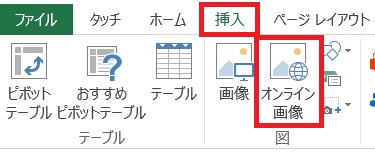
挿入タブをクリックして、「オンライン画像」ボタンをクリックします。
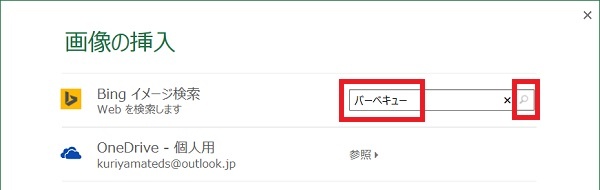
画像の挿入画面が表示されますので、Bingイメージ検索に検索するイラストのキーワードを入れたら、虫眼鏡マークの検索ボタンをクリックします。
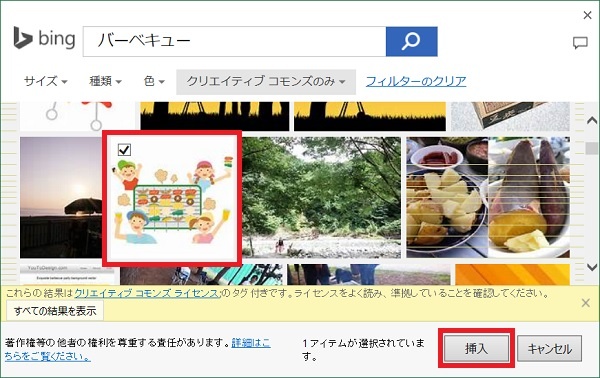
キーワードに関連した画像やイラストが表示されますので、挿入したいイラストにチェックを入れて「挿入」ボタンをクリックします。
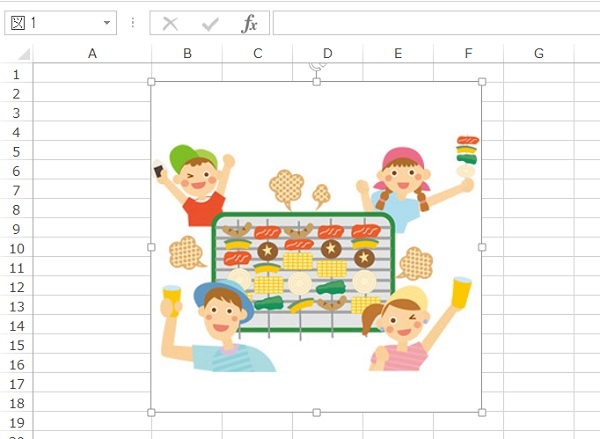
すると、エクセルのワークシートに画像が挿入されます。あとは貼り付けたい場所に移動させたり、サイズ変更すればいいです。
【画像を挿入するときに注意】
Bingイメージ検索で検索した画像を利用するときは、必ずライセンスや使用条件を確認してから利用するようにしましょう。
画像ボタンから挿入する
フリー画像を使えるサイトからイラストをダウンロードして、デスクトップなどに保存しておきます。
私がいつも利用させて頂いているフリー画像やフリーイラストを紹介しますね。
この2つからいつも写真や画像、イラストを使わせて頂いています。
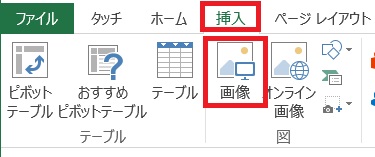
挿入タブをクリックして「画像」ボタンをクリックします。
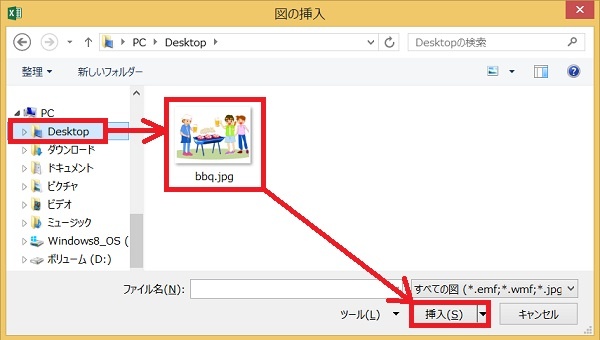
図の挿入画面が表示されますので、左側からフォルダーを選び、挿入したいイラストや画像をクリックしたら「挿入」ボタンをクリックします。
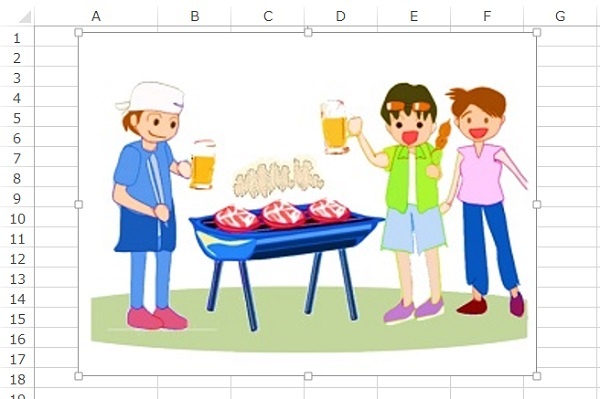
すると、エクセルのワークシートに画像が挿入されます。あとは貼り付けたい場所に移動させたり、サイズ変更すればいいです。
こちらの画像やイラストもそうですが、ライセンスを確認して利用するようにしましょう。
編集後記
エクセルに画像を挿入することができると企画書やプレゼン資料、会議資料のほか、旅のしおりや地域活動のお知らせや案内などにも使うことができるようになります。会社の中でも様々なイベントがあり、お花見・運動会・BBQ大会・野球大会などの他、社有車の使い方の注意やトイレの使用上の注意・インフルエンザのときの手の洗い方などイラストがあると分かりやすいものがありますよね。
今までは文章だけで分かりにくかった資料を分かりやすくすることができます。知っておくと便利な機能ですよ。
